Задание 2: создание подключения к базе данных
В этой части вы скопируете базу данных sports2000 в указанное место рабочей области и настроите подключение к ней приложения-примера.
Для копирования базы данных sports2000 выполните следующие действия:
- Откройте командную строку
Start>All Programs > Progress > OpenEdge > Proenv - В рабочем каталоге OpenEdge (WRK) создайте каталог restdb и перейдите в него:
mkdir restdb cd restdb
- Выполните команду копирования базы данных sports2000 с переименованием в testdb:
procopy %DLC%\sports2000 testdb OpenEdge Release 12.1 as of Mon Aug 26 19:02:08 EDT 2019 Procopy session begin for bashkatov on CON:. (451) Formatting extents: ... ... Copying V:\PROGRE~4\OpenEdge\sports2000 to testdb... (6715) Start writing data blocks. (6718) 12:36:15 10 Percent complete. 12:36:15 20 Percent complete. 12:36:15 30 Percent complete. 12:36:15 40 Percent complete. 12:36:15 50 Percent complete. 12:36:15 60 Percent complete. 12:36:15 70 Percent complete. 12:36:15 80 Percent complete. 12:36:15 90 Percent complete. 12:36:15 100 Percent complete. 1489 blocks copied. (6720) ...Copy complete. (6722) Database copied from V:\PROGRE~4\OpenEdge\sports2000. (1365) Procopy session end. (334)
Выполните вход в OpenEdge Explorer:
- Проверьте, стартован ли AdminServer
proadsv -query OpenEdge Release 12.1 as of Mon Aug 26 19:02:08 EDT 2019 AdminServer not alive. (8543)
- Выполните старт AdminServer`а, если он не стартован
proadsv -start
- Проверьте, стартован ли OpenEdge Explorer (OpenEdge Management)
fathom -query OpenEdge Release 12.1 as of Mon Aug 26 19:02:08 EDT 2019 Fathom is not running. (19175)
- Выполните старт OpenEdge Explorer, если он не стартован
fathom -start OpenEdge Release 12.1 as of Mon Aug 26 19:02:08 EDT 2019 Starting Fathom server. This may take a few minutes to complete. Progress Application Server for Fathom started successfully. Waiting for the Fathom web application to start. Fathom startup succeeded. (9683)
- Откройте Start>All Programs > Progress > OpenEdge > OpenEdge Explorer.
Подключитесь с учётными данными администратора (admin).
Настройте сервер базы данных testdb и выполните её старт
- Выберите Resources > New > Database
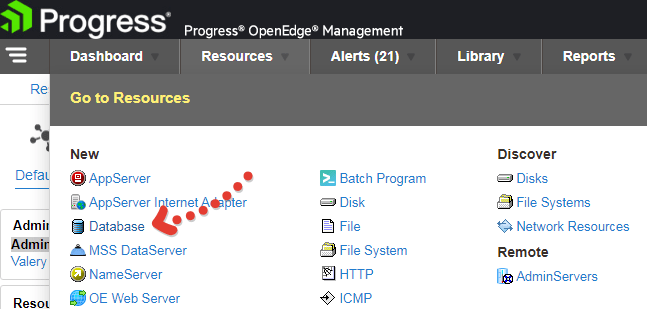
- Введите testdb в поле Database display name.
- Введите полный путь к файлу .db в поле Database path and filename.
- Укажите порт первичного брокера базы данных 15000 в поле Database port.
- Выберите опцию Autostart Database Broker.
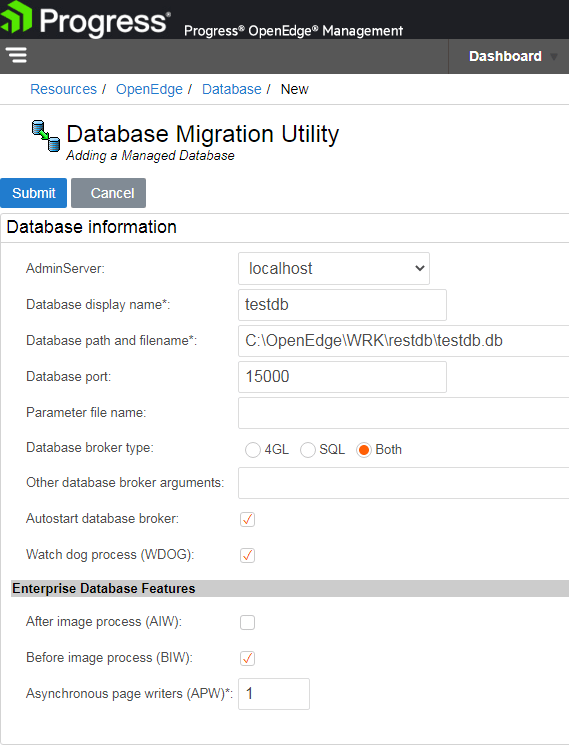
- Щёлкните по кнопке Submit для сохранения настройки и автоматического старта сервера базы данных с параметрами по умолчанию.
Выполните следующие действия, чтобы создать подключение к базе данных для проекта на стороне сервера в Developer Studio.
- Щёлкните правой кнопкой мыши по проекту CustomerOrderApp.
- Выберите пункт меню Properties.
- Раскройте ветку свойств Progress OpenEdge.
- Выберите пункт Database Connections. Откроется окно Database Connections.
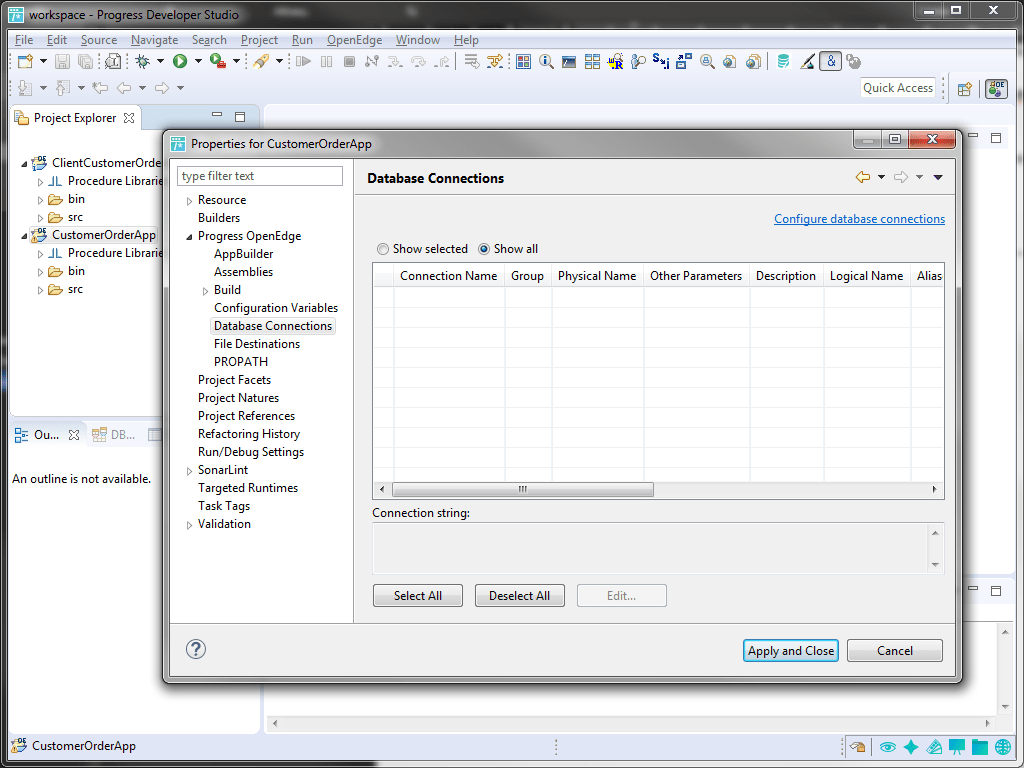
- Щёлкните по ссылке Configure database connections. Откроется окно Preferences (Filtered).
- Щёлкните по кнопке New. Откроется окно Add Connection Profile.
- Укажите testdb в поле Connection name.
- Для поля Physical name щёлкните по кнопке Browse и укажите полный путь к файлу db, после чего щёлкните по кнопке Save.
- Укажите localhost в поле Host name.
- Укажите номер порта первичного брокера базы данных 15000 в поле Service/Port.
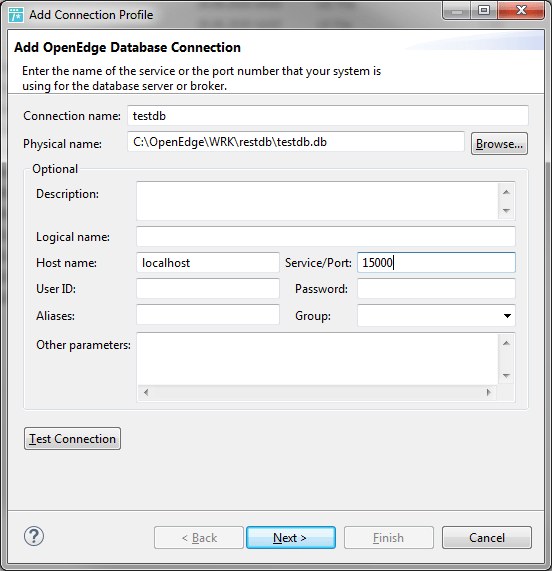
- Щёлкните по кнопке Test connection для проверки подключения.
- Вам будет предложено выбрать проект, с которым необходимо проверить подключение.
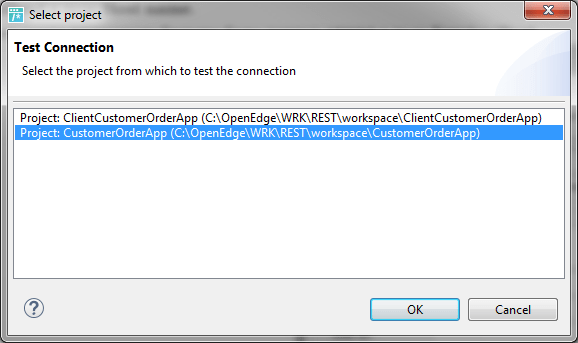
Выберите проект CustomerOrderApp и нажмите кнопку OK.
Если подключение прошло успешно, то вы получите следующее сообщение: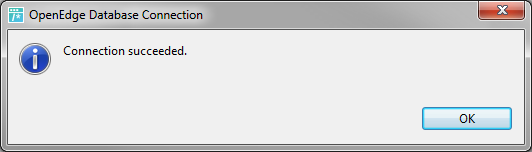
- Щёлкните по кнопке Ok в сообщении об успешном подключении.
- Щёлкните по кнопке Next.
- На странице Define SQL connection оставьте настройки по умолчанию и щёлкните по кнопке Next.
- На странице Add SQL Connection Profile для тестирования SQL-подключения щёлкните по кнопке Test Connection. Откроется сообщение об успешном подключении.
- Щёлкните Ok и затем щёлкните Next.
- На странице Define Database Server Configuration оставьте настройки по умолчанию и щёлкните Finish.
- Щёлкните по кнопке Apply and Close. Подключение добавлено в Developer Studio.
- Установите флаг напротив имени подключения testdb и щёлкните по кнопке Apply and Close.
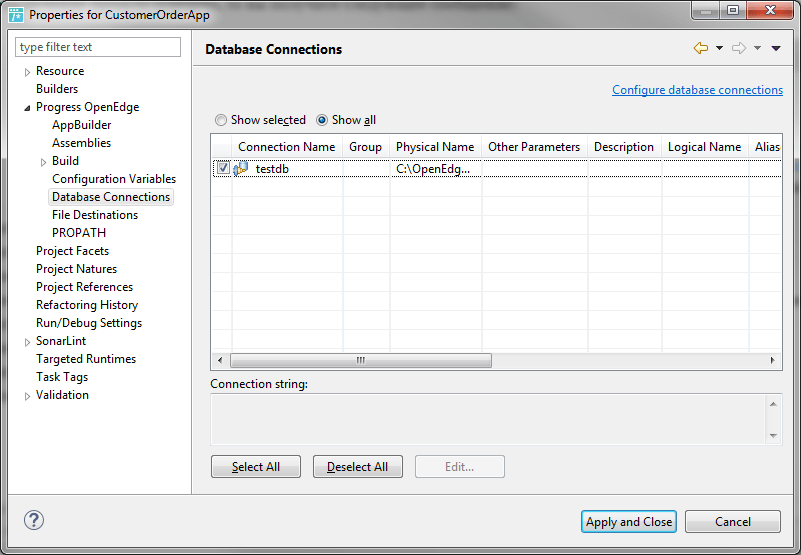
После добавления подключения к базе данных в проект необходимо очистить проект и перестроить его, чтобы устранить все ошибки в проекте. Чтобы очистить проект, выберите пункт Project > Clean в меню в Developer Studio.
